Если вас не устраивают покупки в App Store или iTunes, вы можете запросить у Apple возмещение в течение 90 дней. Иногда купленное приложение или встроенная покупка может работать не так, как показано. Иногда также может случиться, что вы или член семьи случайно совершите покупку. В других ситуациях вы можете купить не то. Какой бы ни была причина, позвольте мне помочь вам вернуть деньги за покупку в iTunes или App Store .
- Что происходит, когда вы сообщаете о проблеме?
- Как получить возврат с помощью iPhone, iPad и Mac
- Как получить возврат с помощью iTunes
Что происходит, когда вы сообщаете о проблеме?
Когда вы сообщаете о проблеме, вам предлагаются разные варианты. Это: «Я хочу запросить возмещение», «Приложение не устанавливается или не загружается», «Приложение не работает или ведет себя не так, как ожидалось», «Я не авторизовал эту покупку», «Не удалось». не получаю или не могу найти покупку в приложении ».
В зависимости от того, что вы выберете (и других факторов), Apple может выпустить вам возмещение, перенаправить вас на веб-сайт приложения / разработчика или вернуть вас в приложение или игру для повторной загрузки. Я считаю, что вы здесь, чтобы запросить возврат средств. Итак, вот что выбрать и как получить. Взглянуть.
Как получить возврат с помощью iPhone, iPad и Mac
- Откройте Safari, перейдите на reportaproblem.apple.com и войдите со своим Apple ID.
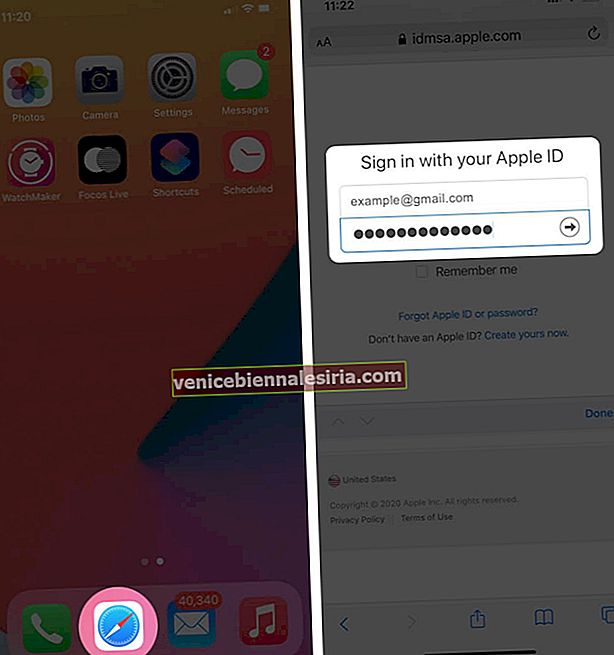
- Нажмите на « Сообщить / Сообщить о проблеме» рядом с предметом, за который вы хотите вернуть деньги.
- Нажмите на раскрывающееся меню с надписью « Я хочу…» и выберите « Запросить возврат».
- Нажмите « Расскажите подробнее» и выберите причину возврата. Примечание. Если вы решите, что приобрели приложение случайно или приобрели не то приложение, вы можете получить текстовое поле с описанием проблемы. Введите причину
- Наконец, нажмите « Отправить».
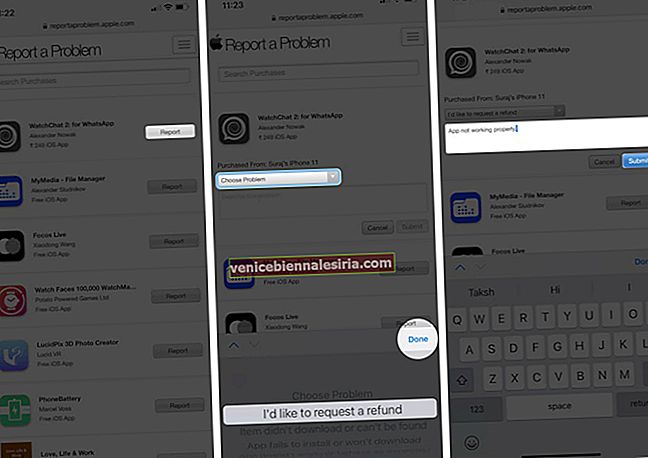
Обратите внимание, что на описанных выше действиях вы можете увидеть несколько разные варианты в зависимости от того, запрашиваете ли вы возврат средств за подписку, разовую покупку приложения или мультимедиа.
Альтернативный способ - открыть электронное письмо с квитанцией о покупке, которое вы получили от Apple после покупки приложения или услуги. В нижней части электронного письма нажмите « Сообщить о проблеме» и следуйте инструкциям на экране.
После успешной отправки запроса подождите несколько дней, чтобы получить ответ от Apple. Если ваш запрос на возврат будет принят, вы получите деньги обратно на свой банковский счет или Apple ID в течение недели или около того (в зависимости от региона и правил банка).
Вышеупомянутые шаги также работают на любом компьютере. Или, если хотите, вы можете использовать iTunes, чтобы запросить возврат. Смотри ниже.
Как получить возврат с помощью iTunes
- Откройте приложение « Музыка» на Mac под управлением macOS Catalina или новее. Откройте iTunes на старых компьютерах Mac и ПК с Windows
- Нажмите « Учетная запись» в верхней строке меню и выберите « Просмотреть мою учетную запись».
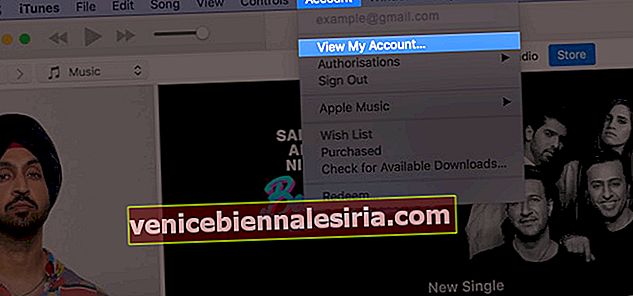
- При запросе введите свой Apple ID и пароль.
- Нажмите « Просмотреть все» рядом с историей покупок.

- Прокрутите историю покупок и найдите товар, за который вы хотите вернуть деньги. Нажмите « Еще» рядом с ним.
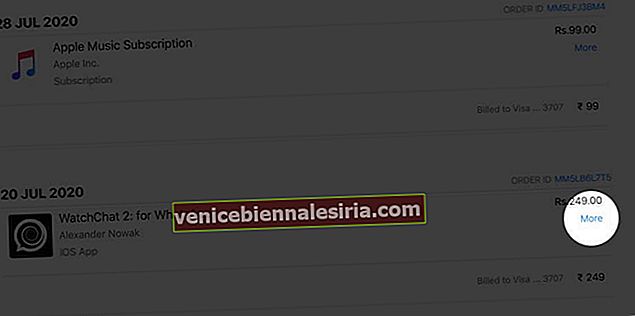
- Щелкните Сообщить о проблеме.
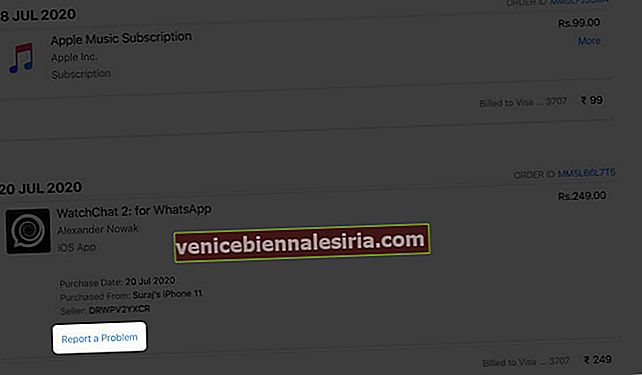
- Щелкните раскрывающееся меню с надписью « Выбрать проблему». Далее выберите, я хочу запросить возврат.
- Опишите вашу проблему и почему вы просите вернуть деньги. Наконец, нажмите « Отправить».
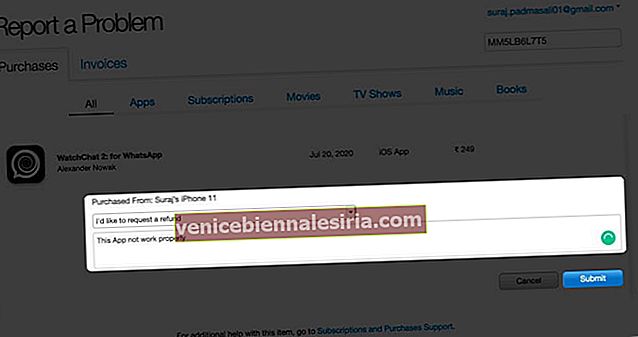
Подождите…
Таким образом вы можете запросить возврат средств за приложение, мультимедиа и подписку, приобретенные в App Store или iTunes Store.
Если вы приобрели приложение непосредственно на своем Mac на веб-сайте разработчика или в стороннем магазине приложений, вам придется связаться с ними, а не с Apple. Обычно многие сторонние приложения предлагают несколько дней в качестве пробной версии. Или возьмите с собой гарантию возврата денег на неделю, две недели или месяц. Используйте раздел приложения «Свяжитесь с нами» или соответствующий сторонний веб-сайт, чтобы подать запрос на возврат средств.
Вы также можете проверить:
- Как отменить подписку на Apple Arcade
- Как управлять подписками на iPhone и iPad
- Зарегистрируйтесь в Apple One на iPhone и iPad
Вопросов? Пожалуйста, используйте раздел комментариев ниже.
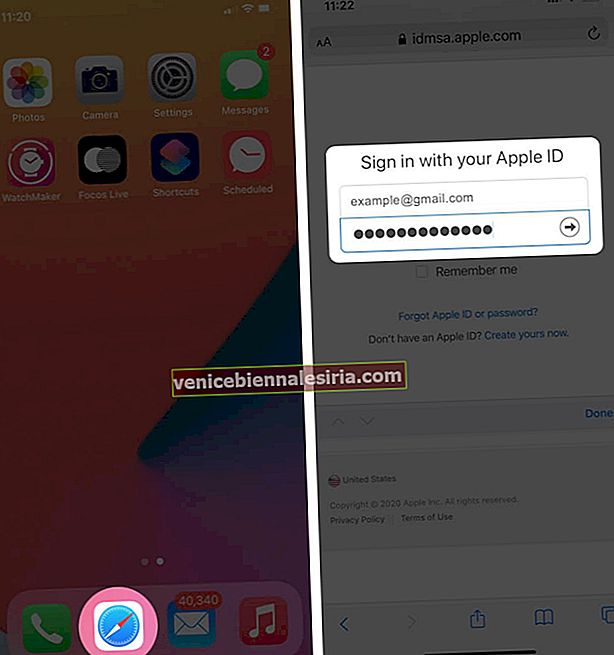
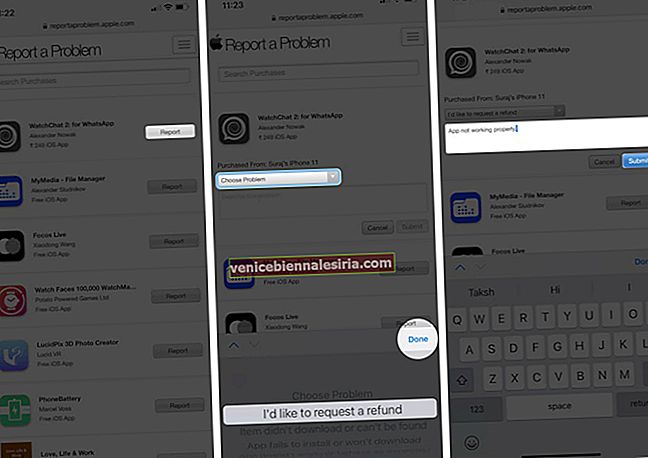
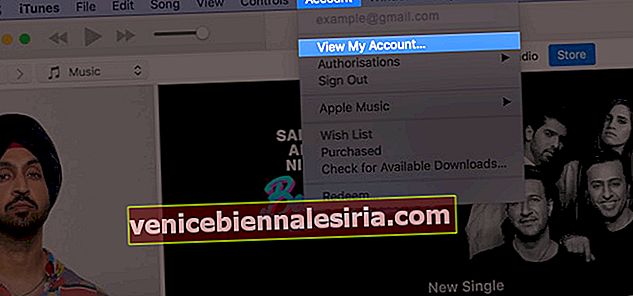

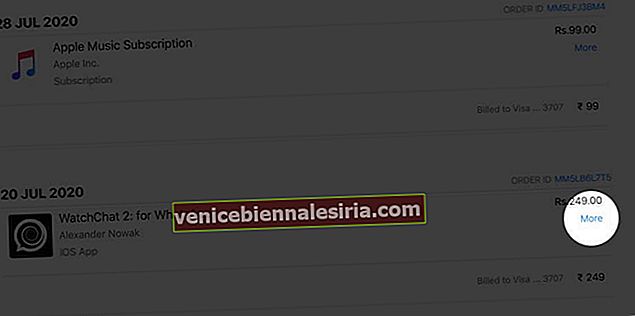
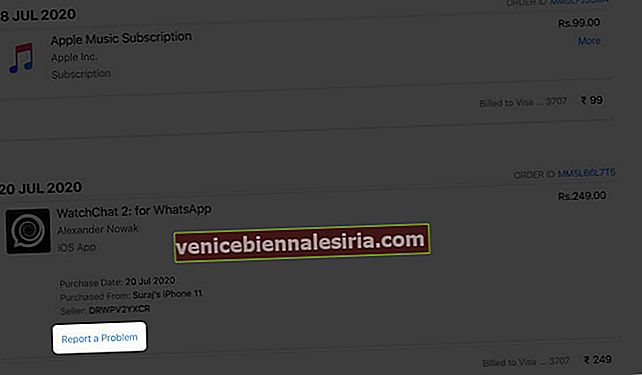
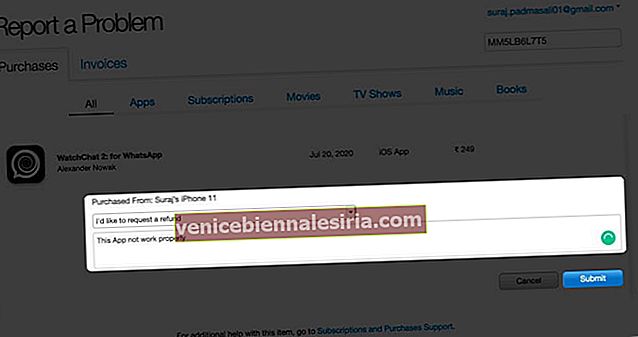









![Закройте все Windows в приложении Mac, нажав клавишу + щелкните [How-to]](https://pic.venicebiennalesiria.com/wp-content/uploads/blog/1268/UFBCGP0W18pic.jpg)